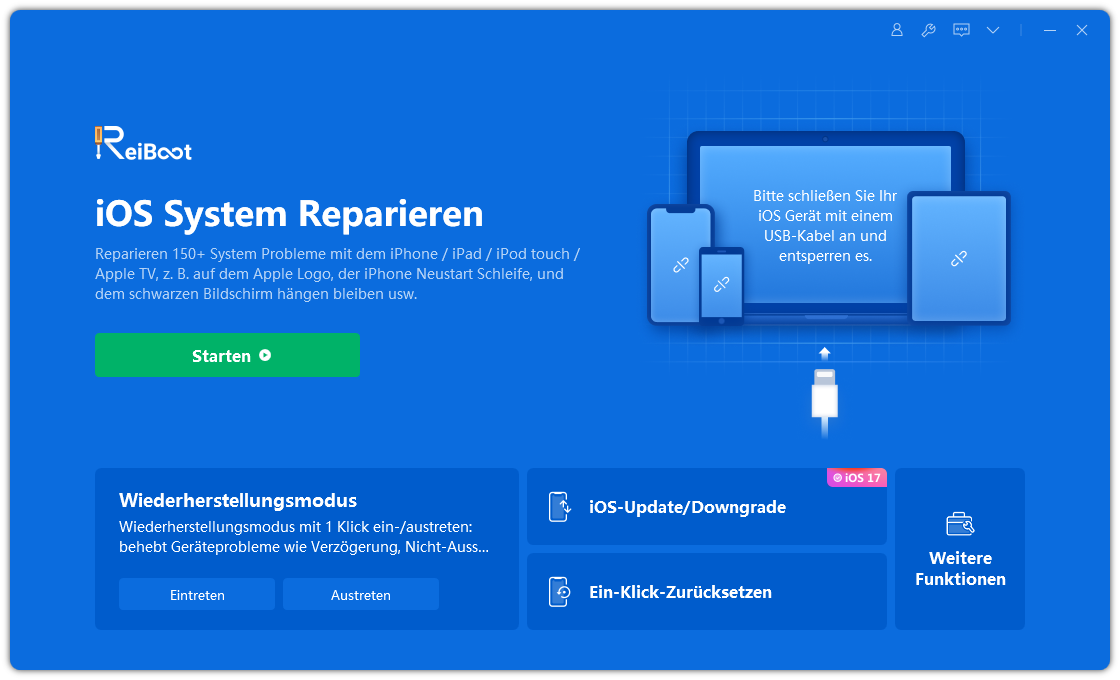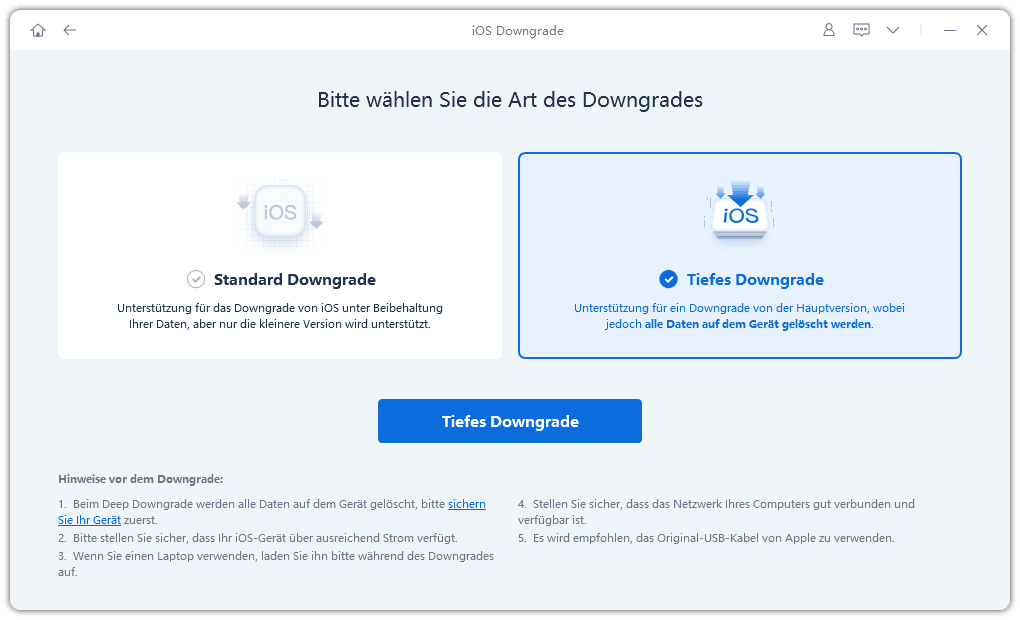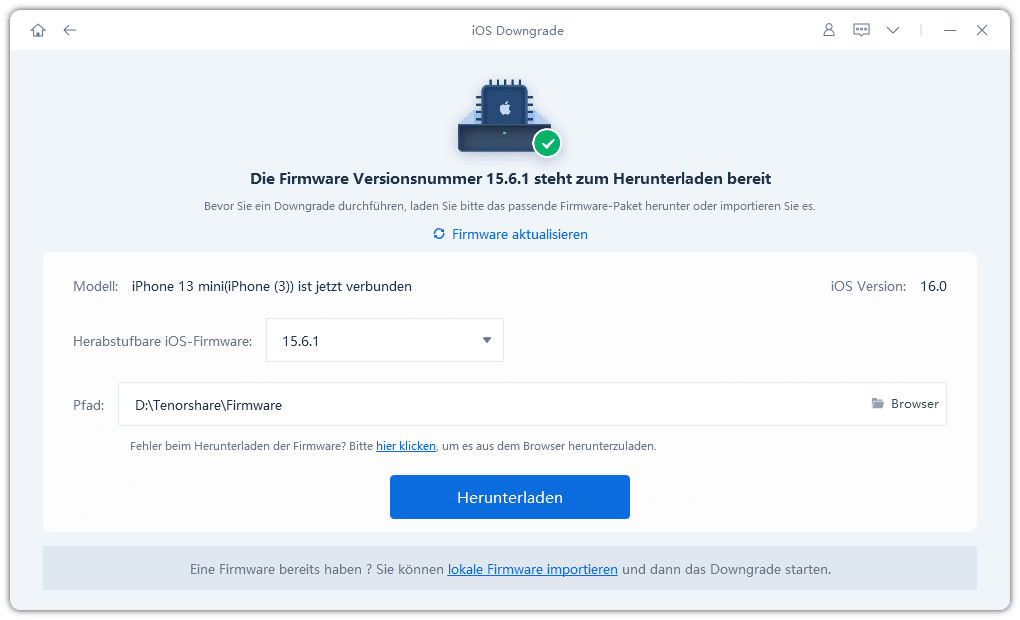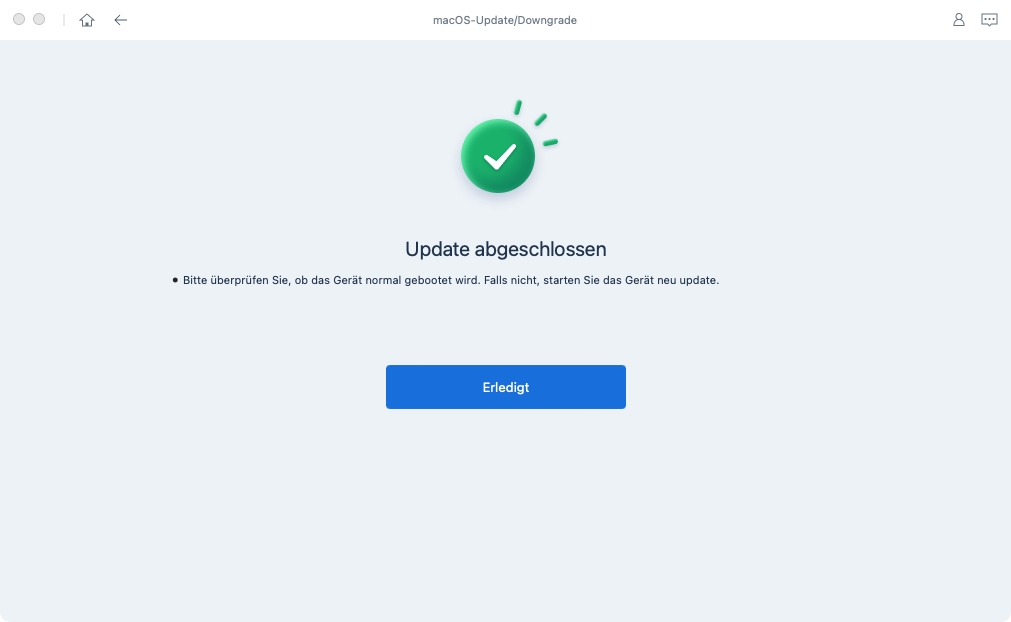iOS 17/18: Wie dein iPhone zum Smart Display wird
Mit dem Update auf iOS 17/18 bringt Apple eine neue StandBy Funktion auf den Markt. Dabei handelt es sich um die ähnliche Funktion, Nachttischmodus, wie bei der Apple Watch. Wenn das Handy angedockt ist, können ausgewählte Apps und Benachrichtigungen angezeigt werden. Auf dem großen Display des iPhone können viel mehr Informationen und Anwendungen angezeigt werden als auf der Watch. Mit dem iOS 17/18 StandBy bringt nun Apple diese Fähigkeiten ins Spiel, wobei sie bereits in der iOS 17/18 verfügbar sind. So können Sie bereits jetzt getestet werden. Die StandBy Funktion ist so gestaltet, dass Sie wie ein intelligentes Display funktioniert und kann zahlreiche Apps und Benachrichtigungen anzeigen.
Welche Funktionen und Möglichkeiten hinter dieser neuen Funktion von Apple stecken, erfahren Sie in diesem Beitrag. Lesen Sie alles über die Aktivierung, die Anzeigemöglichkeiten und Vorteile dieses neuen iOS 17/18 Standby exklusiv in diesem Beitrag.
- Teil 1: Was ist der Standby-Modus in iOS 17/18
- Teil 2: iOS 17/18 Standby - Verwendung der Anwendung
- Teil 3: iOS 17/18 Standby funktioniert nicht, was tun?
- Hinweis: iOS 17/18 herunterladen
Teil 1: Was ist der Standby-Modus in iOS 17/18
Wie bei der Watch kann mit dem Update auf iOS 17/18 auf dem Display des iPhone jetzt ein Standby-Modus aktiviert werden. Sobald Sie das Handy an der Station andocken oder das Ladekabel einstecken und auf die Seite legen, verwandelt es sich in ein intelligentes Display und zeigt einen Nachttischmodus an. Standardmäßig werden dabei auf dem Display die Uhr und ein Kalender angezeigt.

Welche Funktionen und Möglichkeiten hinter dieser neuen Funktion von Apple stecken, erfahren Sie in diesem Beitrag. Lesen Sie alles über die Aktivierung, die Anzeigemöglichkeiten und Vorteile dieses neuen iOS 17/18 Standby exklusiv in diesem Beitrag.
Es wäre keine Apple Funktion, wenn diese natürlich nicht anpassbar wäre. So können Sie in den Einstellungen für den iOS 17/18 StandBy Modus Anwendungen und Benachrichtigungen auswählen, welche dann angezeigt werden sollen. Folgenden Einstellungen können Sie wählen:
- Uhrzeit
- Kalender
- Eingestellte Alarme
- Wetter
- Benachrichtigungen
- Widgets
- Smart Home Geräte
- Live-Aktivitäten
- Siri Vorschläge
Weiter teilte Apple mit, dass diese Funktion so konzipiert ist, dass sie aus der Ferne sichtbar ist und nachts wird die Helligkeit des Displays auf eine schwache Einstellung gesetzt. Die iOS 17 Standby Funktion ist intelligent gestaltet und stellt sich so ein, dass bevorstehende Erinnerungen und Termine rechtzeitig angezeigt werden. Somit ist an alles gedacht, was dem Nutzer Freude macht.
Teil 2: iOS 17/18 Standby - Verwendung der Anwendung
In dem Update auf iOS 17/18 hat Apple wieder einmal zahlreiche Neuerungen und Erweiterungen eingebaut, die das Leben mit dem iPhone deutlich schöner und leichter machen. Das besonders große Highlight dieses Updates ist sicherlich die iOS 17 Standby Funktion. Wie Sie diese verwenden und einstellen, haben wir hier für Sie kurz zusammengefasst.
- Installieren Sie die iOS 17 auf Ihrem Handy und vergewissern Sie sich, dass es problemlos installiert wurde und auch nach dem Neustart aktiv ist.
- Bei gesperrtem Bildschirm platzieren Sie nun Ihr iPhone quer liegend auf einem aufrechten oder senkrechten Ladegerät. Beachten Sie, dass diese Funktion nur in aufrechten Ladestationen und bei quer liegendem Handy funktioniert.
- Die Funktion ist standardmäßig aktiviert und wird automatisch angezeigt. Standby steht auf jedem Handy, auf dem iOS 17 installiert und ausgeführt werden kann, zur Verfügung. Dazu müssen Sie bei den Handys, ohne die Always-on-Funktion auf das Display tippen, um es zu aktivieren.
- Als Standard wird die analoge Uhr (links) und der Kalender (rechts) angezeigt. Durch nach oben wischen auf einer der Funktionen können Sie diese anpassen. Um Widgets hinzuzufügen oder zu entfernen, halten Sie eines der Widgets gedrückt.
- Um die Ansicht zu ändern, wischen Sie in der ersten Ansicht von Standby kräftig von rechts nach links.
- Um die anderen Standby Ansichten anzupassen, halten Sie diese gedrückt
- iOS 17 StandBy unterstützt auch Live-Aktivitäten, Siri, eingehende Anrufe und Benachrichtigungen.
- Sie können die Einstellungen für iOS 17 StandBy auch unter den Einstellungen – Standby anpassen.
Teil 3: iOS 17/18 Standby funktioniert nicht, was tun?
Wenn Sie ein iPhone oder iPad mit iOS 17 haben, haben Sie vielleicht bemerkt, dass der Standby-Modus nicht mehr funktioniert. Was ist die Ursache für dieses Problem und wie kann man es beheben? Hier sind einige Tipps:
Ähnliche Artikel: [Effektiver Fix] iOS 17/18 Standby funktioniert nicht mit Top 10 Möglichkeiten
Hinweis: iOS 17/18 herunterladen
Wenn Sie erleben Update-Fehler, oder nicht in der Lage, die ios 17/18 Update zu akzeptieren. Der einfachste Weg, um Ihr Telefon zu aktualisieren, ist die Verwendung von Reiboot, die nicht nur die Fehler in Ihrem aktualisierten System behebt, sondern auch Ihr Telefon zurück auf iOS 16 herabstuft.
So können Sie mithilfe von Tenorshare Reiboot die neue Version herunterladen und auf Ihrem iPhone installieren:
Tenorshare ReiBoot steht für die Plattformen Windows und auch macOS zu Verfugung. Über den Link auf der Seite von Tenorshare können Sie die geeignete Software herunterladen.
Installieren Sie die heruntergeladene Software nun auf Ihrem Computer und starten Sie diese. Anschließend schließen Sie Ihr iPhone am Computer an und klicken auf die Auswahl „iOS Update/Downgrade“

Anschließend wählen Sie „Update“ aus und klicken dann auf die Schaltfläche Update.

Im nächsten Fenster klicken Sie auf die Schaltfläche Herunterladen. Nun wird das neuste Firmwarepaket heruntergeladen.

- Nachdem der Download beendet ist, klicken Sie auf die Schaltfläche „Update wird gestartet“. Nun wird iOS 17/18 installiert
Die Installation kann einige Minuten dauern. Warten Sie solange ab bis, dass das Update abgeschlossen ist. Trennen Sie während dieser Zeit das iPhone nicht vom Computer. Wenn die Aktualisierung abgeschlossen ist, erscheint die Meldung „Update Erfolgreich“ auf dem Bildschirm.

Fazit
Das Update iOS 17/18 bringt zahlreiche neue Funktionen. Apple hat in diesem Update wieder einmal kräftig Neuerungen und Funktionen hinzugepackt. Insbesondere die iOS 17/18 Standby Funktion wird sicherlich viele Nutzer erfreuen. Es gibt verschiedene Wege, mit denen Sie zum iOS 17 kommen. Der sicherste und komfortabelste Weg sind mit der Software ReiBoot von Tenorshare. Damit laden Sie sicher und zuverlässig das neuste Update auf Ihren PC und installieren von dort aus äußerst komfortabel das neue Update. Laden Sie sich am besten noch heute ReiBoot von Tenorshare auf Ihren PC und installieren Sie sich das iOS 17/18. Seien sie einer der ersten, der die neue iOS 17 StandBy Funktion testet.
FAQ: Häufig gestellte Fragen
Was ist ein Beta Update?
Als Beta Update werden in der Softwarebranche Updates bezeichnet, welche kurz vor der Releas sind und zum endgültigen Test an bestimmte Nutzer zur Verfügung gestellt werden. Die Beta-Version wird von echten Nutzern unter reellen Bedingungen getestet. Feedbacks von den Nutzern fließen dann direkt in die Korrekturen und Verbesserungen der endgültigen Version ein.
Wie kann ich die Beta-Version löschen?
Sie können entweder eine vorher durchgeführte Sicherung oder ein Backup zurückspielen oder das Handy mittels der Software Reiboot von Tenorshare mit einem Downgrade auf die vorherige oder eine frühere Version zurücksetzen.
Was folgt nach einer Beta-Version?
Die Beta-Version ist im Allgemeinen die letzte Testversion, bevor ein Update als Release auf den markt kommt. Der Betastatus kann allerding auch mehrere Betaversionen umfassen. So ist es möglich, dass mehrere Beta-Versionen erscheinen, bevor das endgültige Release auf den Markt kommt und für alle Kunden verfügbar ist.
4.Welche iPhones erhalten iOS 17/18?
Laut der Ankündigung von Apple werden alle iPhones ab dem Modell XS und XS Max (Jahr 2018) und neueren Modelle das iOS 17/18 und auch iOS 17/18 Release erhalten. Alle Modelle, die älter sind, können von dem Update nicht profitieren. Die Modelle sind, iPhone XS, XR, 11, SE 2, 12, 13, SE 3, 14 und das kommende Modell iPhone 15.